Nguyễn Thị Minh Tú
Minh Tú Nguyễn
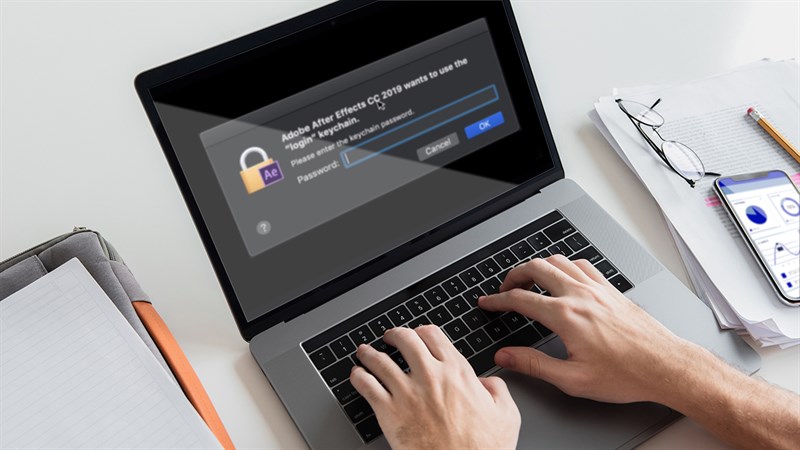
Khi bạn mở ứng dụng trên MacBook mà máy cứ hiển thị yêu cầu nhập Password, bạn đang cảm thấy rất khó chịu và không biết là máy tính mình có bị lỗi không? Bạn đang phân vân và chưa biết phải làm như thế nào? Đừng lo, nếu bạn muốn biết cách sửa lỗi Keychain Password trên MacBook thì hãy theo dõi bài viết hướng dẫn dưới đây và cùng mình thực hiện nhé!
Cách sửa lỗi Keychain Password khi mở ứng dụng trên MacBook
Bước 1: Đầu tiên bạn nhấn tổ hợp phím Command + Space để mở thanh tìm kiếm > tìm đến Keychain Access và mở nó.
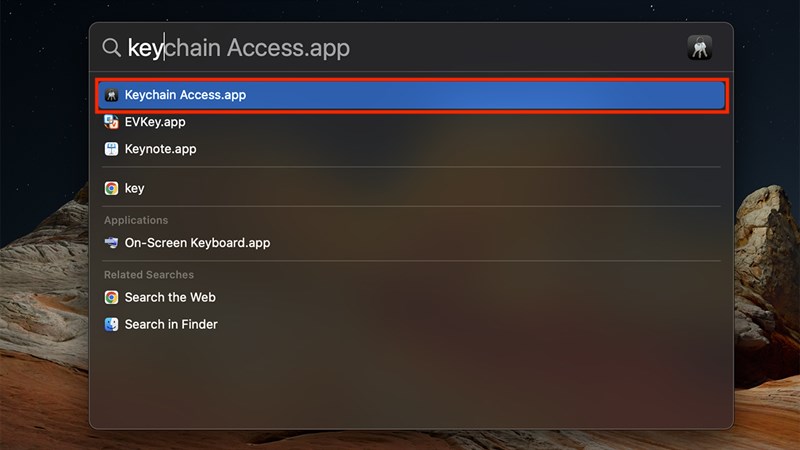
Bước 2: Sau khi mở Keychain Access > bạn hãy chọn Keychain Access > sau đó chọn Preferences.
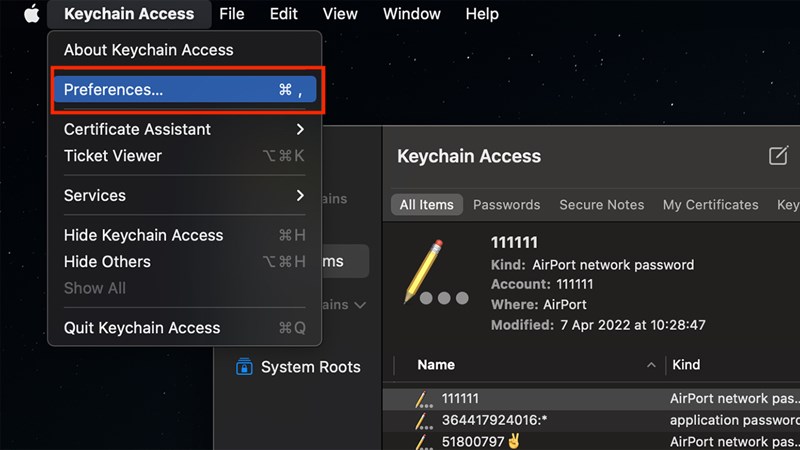
Bước 3: Tiếp theo bạn hãy chọn mục Reset Default Keychains.
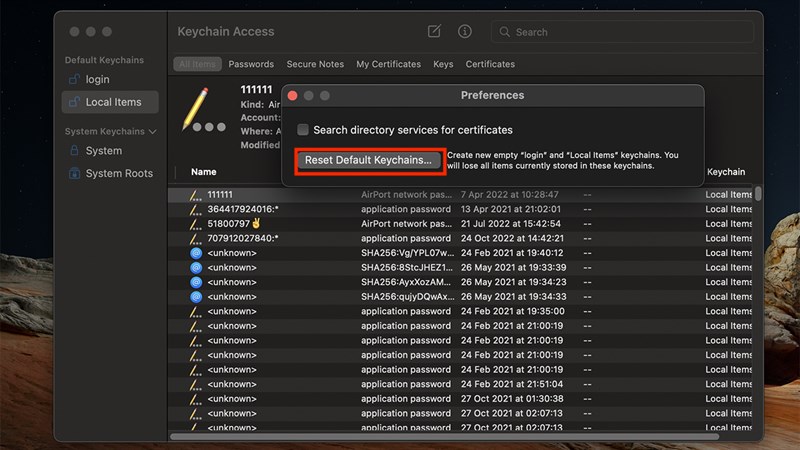
Bước 4: Sau đó bạn được yêu cầu nhập mật khẩu để xác nhận > bạn hãy nhập mật khẩu > tiếp theo chọn OK để tiếp tục.
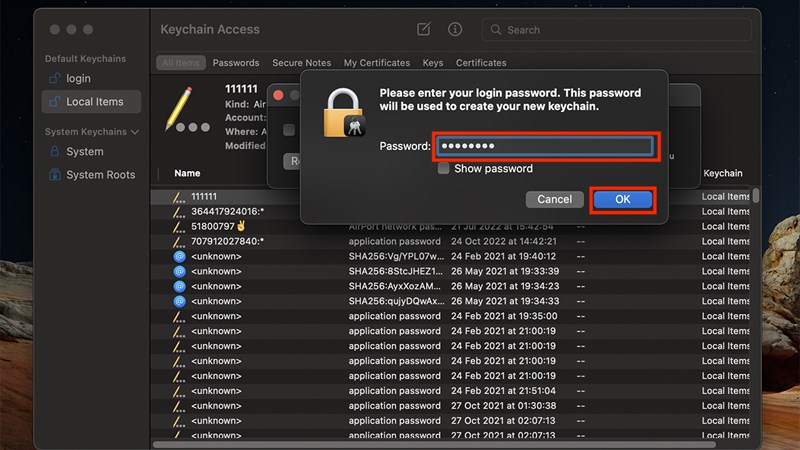
Bước 5: Vậy là đã sửa lỗi Keychain Password khi mở ứng dụng trên MacBook thành công, bây giờ bạn chỉ cần bấm OK để kết thúc quá trình.
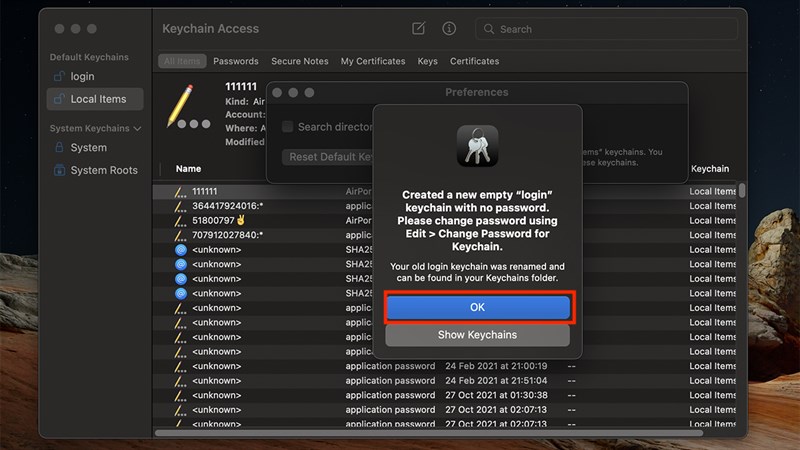
Vậy là xong các bước sửa lỗi Keychain Password khi mở ứng dụng trên MacBook
